Apple Music offre un piano famiglia, che può ospitare fino a 6 membri della famiglia per condividere l'abbonamento a $ 16.99 al mese. Tuttavia, la funzionalità di condivisione familiare non funziona al 100% dopo l'iscrizione. Potresti riscontrare che Apple Music non funziona con la condivisione familiare, né per l'organizzatore della famiglia né per i membri della famiglia.
Per risolvere il problema del mancato funzionamento di Apple Music condiviso in famiglia, potresti provare a provare i seguenti 8 metodi in questo post. Tra queste soluzioni, ti consigliamo di utilizzare un Convertitore Apple Music per scaricare i brani che ti piacciono come file MP3 locali da condividere con la tua famiglia offline. Pertanto, tu e i tuoi familiari potrete avere accesso ininterrotto ai vostri brani preferiti senza attivare "Condivisione famiglia".
Ti potrebbe piacere: :
- Come creare e condividere playlist collaborative su Apple Music
- Come condividere playlist su Apple Music
- Regalo perfetto per i fan di Apple Music - Apple Music Gift Card
- Correzione 1. Esci da Media e acquisti e accedi nuovamente
- Correzione 2. Controlla se hai impostato correttamente la condivisione della famiglia di Apple Music
- Correzione 3. Utilizza lo stesso ID Apple per gli acquisti e la condivisione in famiglia
- Correzione 4. Rimuovi e quindi aggiungi nuovamente i membri della tua famiglia
- Correzione 5. Riprova al termine della prova di Apple Music di un membro della famiglia
- Correzione 6. Assicurati che il tuo dispositivo soddisfi i requisiti di sistema per la condivisione familiare
- Correzione 7. Contatta il supporto Apple Music per assistenza
- Correzione 8. Condividi Apple Music senza condivisione familiare
- Domande frequenti sulla condivisione in famiglia Apple Music non funziona
- Conclusione
Correzione 1. Esci da Media e acquisti e accedi nuovamente
Anche se non conosci il motivo esatto per cui la condivisione familiare di Apple Music non funziona, puoi sempre provare a uscire da Media e acquisti e quindi ad accedere nuovamente. I passaggi sono i seguenti:
1. Vai alle impostazioni del tuo iPhone/iPad/Mac. Tocca/fai clic sul tuo profilo in alto.
2. Vai su Media e acquisti > Esci.
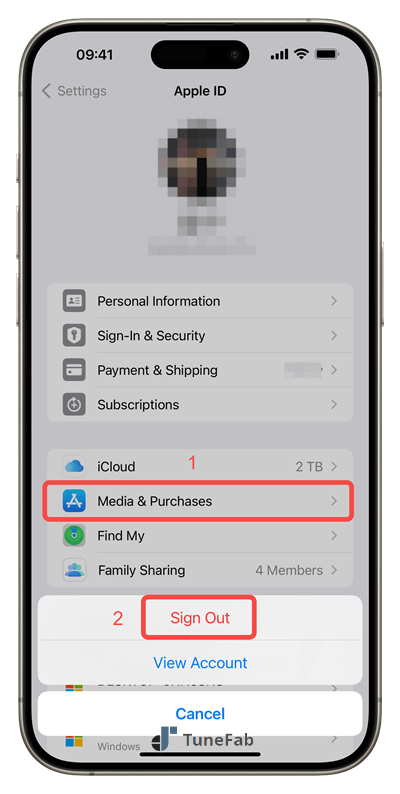
3. Tocca nuovamente Media e acquisti, quindi accedi con l'ID Apple che utilizzi per la condivisione in famiglia.
Ora controlla se la condivisione della famiglia di Apple Music funziona correttamente. In caso contrario, continuare con le seguenti correzioni.
Correzione 2. Controlla se hai impostato correttamente la condivisione della famiglia di Apple Music
In generale, se hai configurare la condivisione in famiglia di Apple Music correttamente, puoi condividere con successo il tuo piano con i membri della famiglia. Ma la condivisione familiare di Apple Music non funziona può verificarsi se non è stata configurata correttamente. Per assicurarti di non aver perso nulla, puoi controllare il processo seguendo i passaggi seguenti:
1. Sul tuo iPhone/iPad/Mac, vai su Impostazioni > Il tuo nome > Condivisione in famiglia > Abbonamenti.
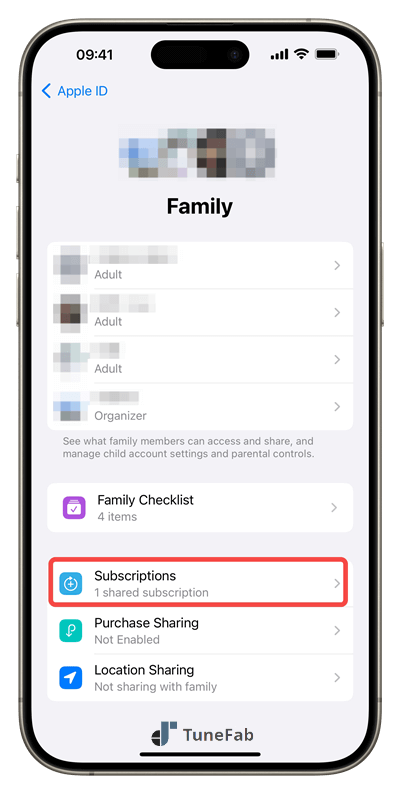
2. Controlla se il tuo abbonamento Apple Music è stato condiviso con i tuoi familiari.
3. In caso contrario, abilita la condivisione familiare di Apple Music con i tuoi familiari.
Nota: Se utilizzi un piano individuale, non puoi condividere il tuo abbonamento Apple Music con altri finché non esegui l'aggiornamento al piano Famiglia.
Correzione 3. Utilizza lo stesso ID Apple per gli acquisti e la condivisione in famiglia
Se hai creato più di un ID Apple, puoi provare a correggere il mancato funzionamento della condivisione familiare di Apple Music controllando se utilizzi lo stesso ID Apple per gli acquisti e la condivisione familiare. Ecco la guida su come verificare l'ID Apple che stai utilizzando.
Su iPhone / iPad:
1. Apri l'app Apple Musica. Tocca il tuo profilo in alto a destra.
2. Tocca Impostazioni account in basso. L'ID Apple mostrato in alto è quello che utilizzi per gli acquisti.
3. Tocca Condivisione in famiglia. Controlla se l'ID Apple che utilizzi per la condivisione in famiglia è lo stesso dell'ID mostrato in alto.
4. In caso contrario, vai all'app Impostazioni. Esci dal tuo ID Apple e accedi con quello che utilizzi per gli acquisti.
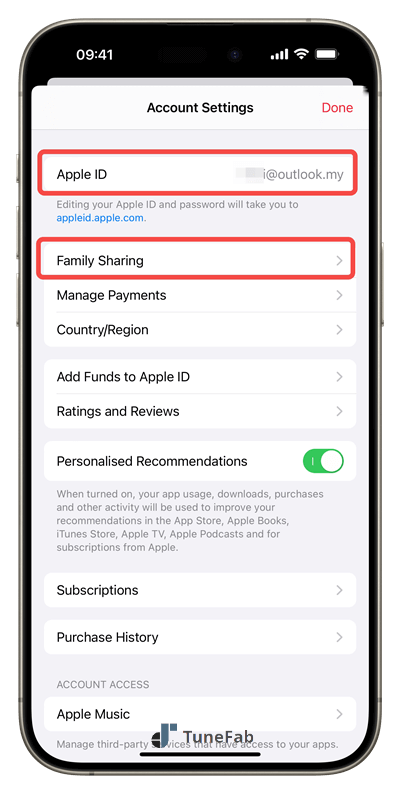
Su Mac:
1. Vai su Impostazioni di sistema > Famiglia > Acquisti. Prendi nota dell'ID Apple visualizzato.
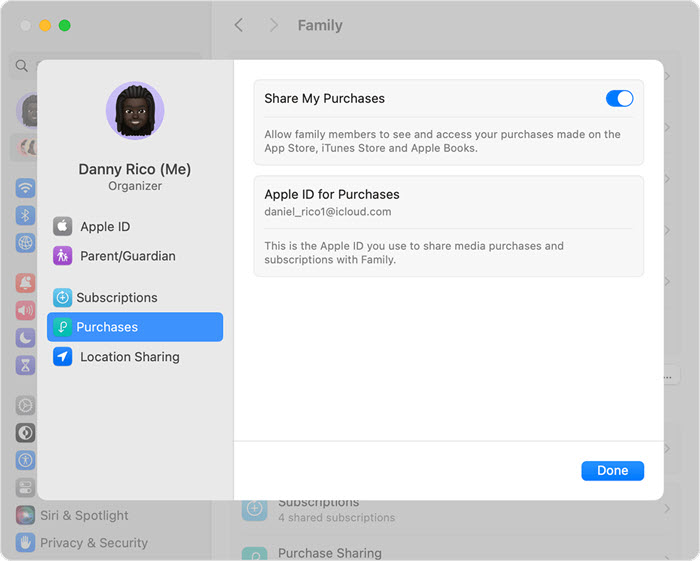
2. Quindi avvia l'App Store. Fai clic sul tuo profilo in basso a sinistra. Controlla l'ID Apple qui. Assicurati che sia lo stesso che usi per la condivisione con la famiglia.
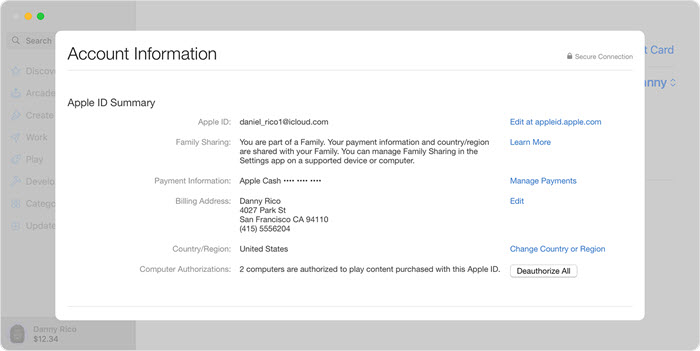
Correzione 4. Rimuovi e quindi aggiungi nuovamente i membri della tua famiglia
Se ritieni che la condivisione familiare di Apple Music non funzioni per i membri della famiglia, il problema potrebbe essere causato da un errore che si verifica quando aggiungi membri al tuo Apple Music Family Plan. Prova quindi a rimuoverli e ad aggiungerli nuovamente al tuo Piano Famiglia.
1. Vai su Impostazioni > Famiglia (sotto il tuo profilo) sul tuo iPhone.
2. Seleziona il membro della famiglia che ha problemi con la condivisione della famiglia di Apple Music. Rimuovilo.
3. Tocca l'icona Aggiungi membro in alto a destra. Invia l'invito a chi hai appena rimosso.
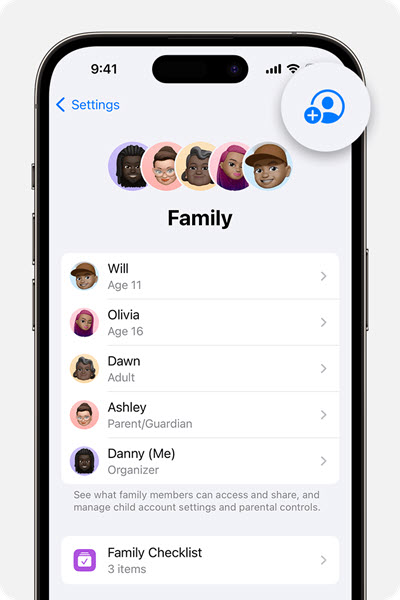
Correzione 5. Riprova al termine della prova di Apple Music di un membro della famiglia
I membri della famiglia che sono ancora nel periodo di prova di Apple Music non potranno unirsi alla condivisione familiare di Apple Music fino al termine del periodo di prova. Una volta scaduta la prova, puoi riprovare ad attivare la funzione Condivisione in famiglia di Apple Music e invitarlo a partecipare alla condivisione in famiglia e vedere se funziona correttamente.
Correzione 6. Assicurati che il tuo dispositivo soddisfi i requisiti di sistema per la condivisione familiare
La condivisione familiare di Apple Music non funzionerà sui dispositivi che eseguono versioni di sistema precedenti. Per visualizzare i contenuti condivisi dai membri della tua famiglia, devi utilizzare un iPhone o iPad con iOS 9 o versione successiva oppure un Mac con OS X El Capitan 10.11 o versione più recente. I dispositivi meno recenti non visualizzeranno i contenuti condivisi dalla tua famiglia.
Correzione 7. Contatta il supporto Apple Music per assistenza
Se hai già provato tutte le soluzioni di cui sopra, ma la famiglia che condivide Apple Music non funziona ancora, chiedi aiuto ad Apple. Basta andare a Supporto Apple, scorri verso il basso e fai clic su "Ottieni supporto" e sull'opzione corrispondente, quindi parla con il supporto Apple per telefono o avvia una sessione di chat con il supporto Apple.
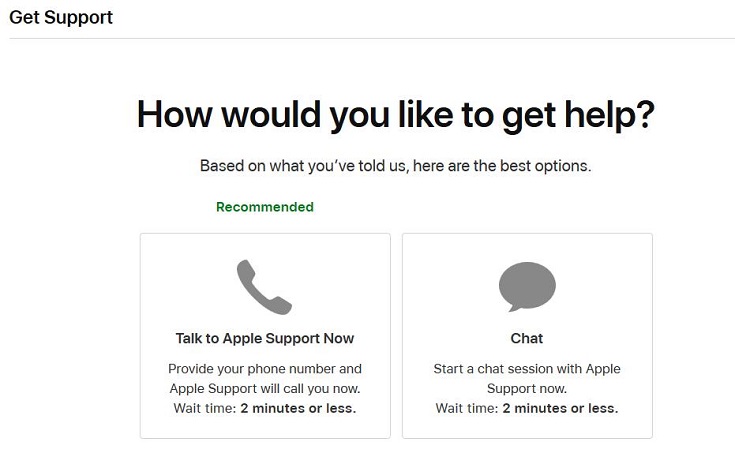
Correzione 8. Condividi Apple Music senza condivisione familiare
Se non riesci a risolvere il problema con la condivisione familiare di Apple Music che non funziona seguendo le soluzioni di cui sopra, qui ti offriremo una soluzione finale garantita da provare. Puoi convertire Apple Music in MP3, quindi condividi la musica con i tuoi familiari senza le limitazioni della funzione "Condivisione famiglia".
TuneFab Apple Music Converter è lo strumento per raggiungere questo obiettivo. Può convertire e scaricare in modo efficiente Apple Music in formati audio comuni come MP3, M4A e FLAC. Inoltre, tutti i brani scaricati tramite TuneFab sono privi di DRM, il che significa che possono essere salvati in modo permanente sull'unità del tuo computer per una comoda riproduzione offline e una condivisione flessibile con i tuoi familiari o amici.
Ora segui i passaggi seguenti per scaricare Apple Music su MP3 con TuneFab.
1. Accedi al web player di Apple Music con il tuo ID Apple.

2. Sfoglia e trascina il brano/playlist/album sul plugin "Plus" per aggiungerli all'elenco di conversione.

3. Regola i parametri di output per i brani da scaricare.
4. Fare clic su Converti tutto per scaricare i brani sul tuo computer.

Domande frequenti sulla condivisione in famiglia Apple Music non funziona
D1: Come aderire a un abbonamento Apple Music Family?
L'invito ad aderire all'abbonamento Apple Music Family ti viene generalmente inviato tramite e-mail o SMS. Puoi facilmente accettare o rifiutare l'invito direttamente dal tuo dispositivo. Se perdi l'invito, segui questi passaggi per ritrovarlo:
● Su iPhone / iPad / iPod Touch: Vai su "Impostazioni", tocca "Il tuo nome/ID Apple", quindi inserisci "Invito".
● Su dispositivi Mac: Accedi a "Menu Apple" > "Impostazioni di sistema", quindi fai clic su "Famiglia".
Dopo la visualizzazione della pagina "Invito", segui semplicemente le istruzioni sullo schermo. È possibile che ti venga chiesto di confermare le informazioni del tuo account e di attivare qualsiasi funzionalità o servizio che la tua famiglia ha impostato.
D2: Come invitare i membri a unirsi alla famiglia Apple Music su Mac?
Come accennato in precedenza, dopo aver creato e configurato il tuo gruppo famiglia Apple Music, puoi invitare altri a unirsi al gruppo. Anche i passaggi sono molto facili da seguire.
Passo 1. Nella pagina "Impostazioni", inserisci "Famiglia", quindi puoi trovare l'icona "Aggiungi persone" in alto.
Passo 2. Quindi, puoi invitare i membri a iscriversi o personalizzare altre opzioni di impostazione in questa pagina. Per verificare lo stato di un invito, puoi toccare il nome dell'invitante direttamente nella schermata "Famiglia".
Suggerimenti: Se disponi di più di un ID Apple, puoi invitare ciascun account a unirsi al gruppo in modo da poter condividere gli acquisti con la tua famiglia con altri ID Apple.
Conclusione
Questo post elenca diverse soluzioni efficaci per risolvere i problemi con Apple Music Family Sharing che non funziona correttamente. Se ne hai bisogno, aggiungi questo articolo ai segnalibri per riferimento futuro in caso di necessità. In alternativa, puoi considerare di utilizzare TuneFab Apple Music Converter come accennato in precedenza per scaricare Apple Music come file MP3 locali per la condivisione di musica offline senza attivare la funzione di condivisione familiare. Spero che questo post soddisfi pienamente le tue esigenze.













